8mm 필름을 디지털 또는 DVD로 변환하려면 어떻게 해야 합니까?
Before the advent of digital cameras and mobile phones capable of shooting videos, most people used film cameras to record the beautiful moments in their lives. After the shooting, we needed to send the film to a professional photo studio for processing before we could get a complete picture or video. Nowadays, unlike some filmmakers who pursue a special texture and shoot videos on film, most ordinary people have no access to this old object. However, our parents may have preserved some old films that have been influenced by the recorder a long time ago, and the memories contained in them are very precious. However, the film is subject to degradation and ageing at any time and can be easily lost by accident. We had better make a backup for them, that is, convert them to popular video or DVD formats, and save them in the memory of our computers or the cloud. So how do we preserve these fond memories and convert 8mm film to digital formats? In this article, we will introduce the best methods. You can seek professional help or manually operate the equipment yourself.

1부. 8mm 필름을 DVD 또는 디지털 포맷으로 변환하는 이유
집에 완벽한 상태의 필름이 있는데 굳이 그 필름에 있는 사진이나 영상을 내보내고 싶어 할까요? 라고 생각하실 수도 있습니다. 하지만 8mm 필름의 내용을 보려면 전용 8mm 플레이어를 사용해야 한다는 점을 이해해야 합니다. 집에 이런 장비가 있다 하더라도 필름의 마모를 고려해야 합니다. 8mm 필름으로 된 영상을 재생할 때마다 필름에 새로운 흠집이 생깁니다. 하지만 필름의 내용을 볼 수 없다면 필름을 보관하는 것은 무의미합니다. 마모가 어느 정도 진행되면 필름에 있는 영상이나 영상은 사라지고, 사랑하는 사람들과 함께 보낸 시간을 담은 영상이나 사진을 볼 수 없게 됩니다. 따라서 기념품으로 필름을 보관하고 싶더라도 8mm 필름을 디지털 포맷으로 변환하여 백업하는 것을 권장합니다.
필름 파일을 내보낸 후 USB 스틱, 외장 하드 드라이브, DVD 또는 컴퓨터 내장 메모리 등 다양한 최신 저장 장치에 저장할 수 있습니다. 파일 용량이 너무 커서 저장 공간이 부족하다면 클라우드 드라이브에 동영상을 업로드하는 것을 고려해 보세요. 계정을 기억하고 있다면 언제든지 온라인에서 소중한 추억을 되새기고 소중한 가족 및 친구들과 공유할 수 있습니다. 아래에서는 8mm 필름을 디지털로 성공적으로 변환하는 데 도움이 되는 세 가지 가능한 솔루션을 추천합니다.
2부. DVD 리퍼를 사용하여 DVD 필름 디지털화
AnyMP4 DVD Ripper는 실제 DVD를 디지털 버전으로 변환하는 전문 도구입니다. 다양한 출력 형식을 지원하여 MP4, MOV 또는 기타 흔하지 않은 형식으로 변환할 수 있습니다. 간단한 인터페이스 덕분에 사용하기 쉽습니다. 또한, DVD의 지역 코드가 다른 경우, 현지에서 구입한 DVD 플레이어에서 현재 지역에서 재생할 수 없는 경우에도 간편하게 변환할 수 있습니다. 첨단 기술을 도입하여 DVD를 다른 형식으로 빠른 속도로 변환할 수 있습니다.
여기에서는 8mm 필름을 디지털 버전으로 변환하는 방법을 보여드리겠습니다.
Step 1. Download AnyMP4 DVD Ripper on your computer, load your DVD into the drive, and it will detect it automatically. If it isn’t, you can manually click “Load DVD” to let this tool recognize and analyze it.
Free DownloadFor Windows 7 or laterSecure Download
Free DownloadFor MacOS 10.7 or laterSecure Download
Step 2. Click the drop-down button next to “Output Format” and select your preferred save format.
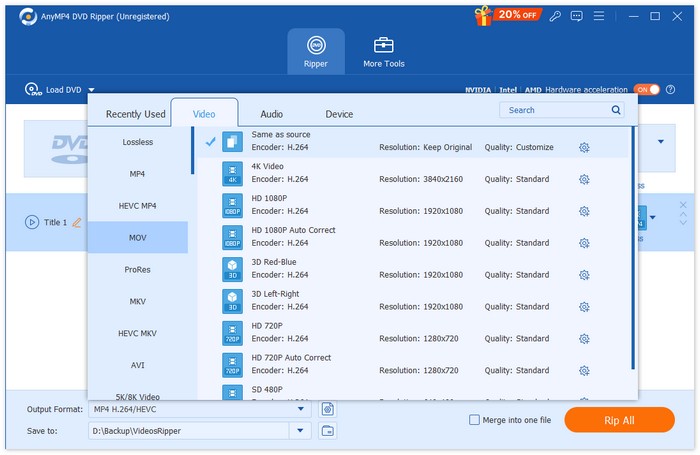
Step 3. You can also edit subtitles, audio tracks based on your needs. If you are satisfied with the result, you can click “Rip All” to digitize your physical 8mm film.
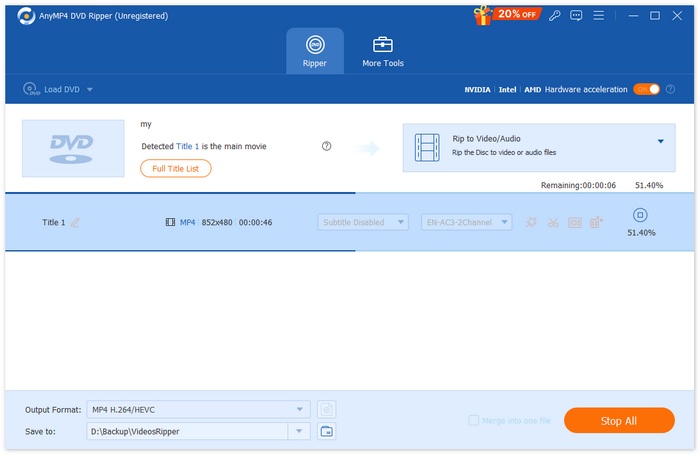
3부. 재생 중 필름 녹화하여 디지털화하기
집에 8mm 필름 플레이어가 있다면 집에서 직접 변환해 볼 수 있습니다. 이렇게 하면 추가 비용을 지불하거나 신뢰할 수 있는 필름 현상 서비스를 찾는 데 시간을 허비할 필요가 없습니다. 이 작업의 핵심은 8mm 필름 프로젝터를 사용하여 빈 벽이나 평면 스크린에 비디오를 재생한 다음 비디오 녹화 장치를 사용하여 재생 중인 내용을 녹화하는 것입니다. 녹화 장치에 대한 가장 좋은 선택은 전문 캠코더로, 가능한 가장 높은 해상도를 얻는 데 도움이 됩니다. 그러나 휴대폰과 같은 보다 일반적인 장치를 사용할 수도 있습니다. 프로젝터를 시작한 후 이미지가 화면에 선명하게 표시되도록 투사의 초점 거리를 조심스럽게 조정합니다. 그런 다음 삼각대나 휴대폰 홀더를 사용하여 카메라를 고정하고 카메라가 투사된 이미지를 프레임에 맞추도록 합니다. 전체 필름을 녹화하기 전에 테스트를 위해 몇 초간 녹화할 수 있습니다.

If you want to record a screen using your mobile phone and don't want to spend too much time transferring the video to your computer afterwards, we recommend the FVC Screen Recorder. Simply connect your mobile phone to it; it can record what your phone camera sees directly on your computer screen without delay. Afterwards, you can enhance the quality of the recording and convert it to a more popular digital format using some video editing software directly on your computer. The FVC Screen Recorder also has some simple processing tools built in, which allow you to edit the length of the video.
무료 다운로드Windows 7 이상용안전한 다운로드
무료 다운로드macOS 10.7 이상용안전한 다운로드
Here is what you must do to record 8mm film with this best MP4 recorder
Step 1. Prepare an 8mm projector, clean white wall, or projecting surface. Stabilize your phone in front of the surface.
Step 2. Download and install FVC Screen Recorder on your computer. Launch it, and choose Phone Recorder.

Step 3. Choose iOS Recorder.

Step 4. Follow the on-screen guide to connect your iPhone to the FVC Screen Recorder.

Step 5. Now, you can see your iPhone's content on the FVC Screen Recorder interface. Choose a resolution and click Record.
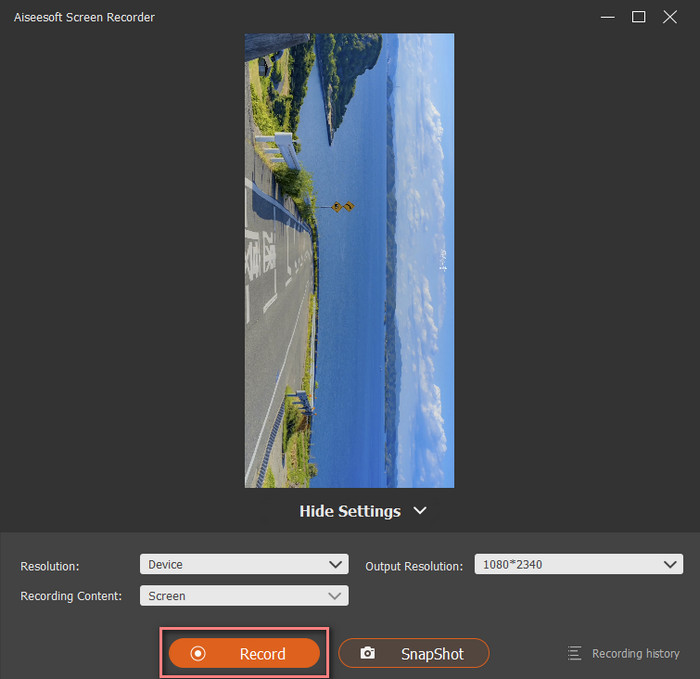
4부. 전문 필름 전송 서비스 고용
필름 현상 경험이 없거나, 필름 손상이 걱정되거나, 집에 8mm 필름을 읽을 수 있는 기계가 없다면, 전문 필름-디지털 변환 서비스를 찾는 것이 가장 안전한 방법입니다. 이러한 서비스는 다양한 장비와 숙련된 필름 처리 전문가를 갖추고 있습니다. 온라인이나 오프라인에서 이러한 서비스를 찾을 수 있지만, 필름을 맡기기 전에 서비스 품질과 고객 만족도를 확인하는 것이 좋습니다. 복원 비용은 필름 크기에 따라 달라지는 경우가 많습니다. 필름 박스 크기에 따라 가격을 책정하는 업체도 있지만, 필름의 총량이 많지 않다면 이 방법은 비용 효율적이지 않을 수 있습니다.
8mm 필름을 디지털로 변환하는 서비스를 이용하기 전에 변환 가격, 소요 시간, 처리 장소, 숨겨진 비용 발생 여부, 처리 가능한 필름 종류 등 몇 가지 사항을 확인해야 합니다. 필름이 손상되었거나 영상이 흐릿한 경우, 서비스 제공업체에 필름 세척 및 수리, 내보낸 영상의 색상 보정, 선명도 향상, 대비 조정 등을 요청하실 수 있습니다.
5부. 8mm 필름을 디지털로 변환하는 것에 대한 FAQ
8mm 필름을 디지털로 변환하는 데 드는 비용은 얼마입니까?
일반적으로 기관에서 제시하는 가격은 피트당 25센트입니다. 필름이 16mm인 경우 피트당 40센트입니다.
디지털화하기 전에 8mm 필름을 어떻게 청소하나요?
필름 전용 세척제를 사용하는 것이 좋습니다. 필름 전용 세척제는 표면의 흠집까지 메워줄 수 있습니다. 전용 세척제가 없다면 98% 알코올을 사용해도 됩니다.
오래된 8mm 필름을 디지털로 변환하려면 어떻게 해야 하나요?
이러한 형식 중 하나로 비디오를 녹화한 후 AnyMP4 DVD Ripper와 같은 전문 변환기를 사용하여 파일을 일반적인 형식으로 변환하세요. 많은 플랫폼과 기기에 MP4 플레이어가 있으므로 MP4가 가장 좋습니다.
결론
이 글에서는 8mm 필름을 처리하는 것의 필요성과 이를 적용하는 여러 가지 방법을 설명합니다. 시간이 지남에 따라 필름의 영상이 손실되는 것을 방지하려면 8mm 필름을 디지털 형식으로 변환하여 다른 저장 장치에 저장하는 것이 좋습니다. AnyMP4 DVD 리퍼는 이러한 과정에서 가장 유용한 도구입니다.
Free DownloadFor Windows 7 or laterSecure Download
Free DownloadFor MacOS 10.7 or laterSecure Download



 비디오 컨버터 궁극
비디오 컨버터 궁극 스크린 레코더
스크린 레코더



